A veces es necesario ajustar el texto alrededor de una imagen en PowerPoint y esto puede ocurrir de diferentes sabores: por ejemplo, se puede requerir el uso de una forma irregular o una imagen y ajustar el texto alrededor, o simplemente utilizar una forma o una imagen rectangular o regular en vez .
A diferencia de otros productos de Microsoft Office donde se puede alinear texto o ajustar el texto alrededor de las imágenes, en Microsoft PowerPoint 2003 a 2010 esto puede ser un reto. El blog oficial de la Oficina ya se ha dicho acerca de esto en ajuste de texto alrededor de un objeto en PowerPoint 2010.
Sin embargo, en palabras sencillas, si es necesario ajustar el texto alrededor de una imagen o forma en PowerPoint, la tecla de espacio y Shift-ENTER en su palabra clave pueden ser sus mejores amigos.
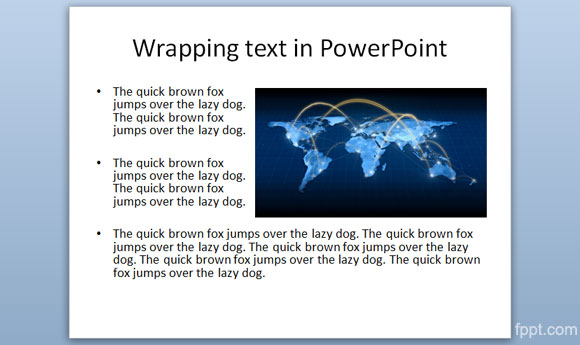
En este ejemplo anterior, hemos colocado una imagen mapamundi en el diseño de diapositiva y luego añadido algunos párrafos con viñetas a la izquierda y se puede aprender a ajustar el texto en PowerPoint.

La forma en que el texto aquí envuelto alrededor de la imagen era muy simple. Justo antes de la superposición de texto con la imagen, haga clic en Shift-Enter para añadir un salto de línea.
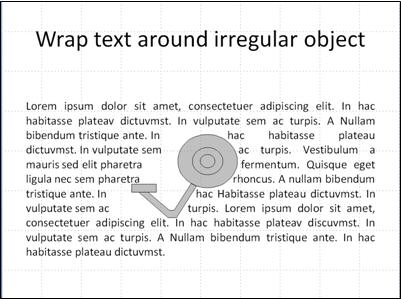
En este último ejemplo estamos mostrando cómo utilizar la tecla de espacio dentro de un párrafo para dejar espacio a una forma irregular o una imagen.
Si necesita un poco de texto para realizar pruebas, se trata de usar la función = rand () para añadir un poco de texto al azar. Esperamos que este artículo será de utilidad para la próxima vez que necesite ajustar el texto alrededor de la imagen en las presentaciones de PowerPoint.
